Übersicht
Ein Art-Net-Gerät kann ebenso für DMX-IN verwendet werden. Im Allgemeinen wird diese Eigenschaft als "Art-Net Remote" bezeichnet.
Anwendung
Dieses Kapitel beschreibt, wie die Art-Net-Eingabe (Art-Net Remote) zur Fernsteuerung der Software MADRIX verwendet werden kann.
(Der Ethernet-Eingang wird für die Verbindung genutzt.)
Wenn Sie mehr über die direkte Fernsteuerung des MADRIX PLEXUS erfahren möchten, finden Sie weitere Informationen im Kapitel Fernsteuerung.
MADRIX
Installieren Sie bitte zunächst die MADRIX-Software, falls noch nicht geschehen.
Weitere Informationen zum Installationsprozess finden Sie in der MADRIX PLEXUS Kurzanleitung bzw. in MADRIX Help And Manual.
Verbinden des MADRIX PLEXUS mit dem PC
Schließen Sie nun das MADRIX an Ihren Computer mit Hilfe der Netzwerk-Verbindung an. Die Stromversorgung des Gerätes kann über einen USB-Anschluss des Computers oder über das externe USB-Netzteil erfolgen.
Konfiguration der Netzwerkeinstellungen
Stellen Sie sicher, dass die Netzwerkeinstellungen des Betriebssystems und des Gerätes korrekt sind!
Nutzen Sie zur Konfiguration der Netzwerkeinstellungen das PLEXUS-Menü "Netzwerk" > "IP-Adresse". Oder nutzen Sie den PLEXUS Configuration-Dialog.
Navigieren Sie in Windows zu den entsprechenden Menüs, um die Netzwerkeinstellungen des Betriebssystems einzustellen.
Im Allgemeinen können folgende Einstellungen genutzt werden:
IP-Adressen von Gerät und Netzwerkkarte im Bereich von:
· |
2.0.0.1 bis 2.255.255.254 oder |
· |
10.0.0.1 bis 10.255.255.254 |
Subnetz-Maske:
· |
255.0.0.0 |
Diese Einstellungen werden empfohlen.
Einstellungen des Gerätes
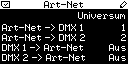
Öffnen Sie das Menü "Netzwerk" > "Art-Net".
Dieses Menü beinhaltet die Einstellungen bezüglich Art-Net, einem Standardprotokoll zur Übertragung von DMX-Daten über Netzwerk. Art-Net-Universen reichen technisch von 0 bis 255, werden aber in MADRIX und auf dem PLEXUS von 1 bis 256 angezeigt.
"Art-Net -> DMX 1" zeigt an, welches Art-Net-Universum dem ersten XLR-Anschluss zur Ausgabe zugewiesen ist (DMX 1).
"Art-Net -> DMX 2" zeigt an, welches Art-Net-Universum dem zweiten XLR-Anschluss zur Ausgabe zugewiesen ist (DMX 2).
"DMX 1 -> Art-Net" zeigt an, welches Art-Net-Universum dem ersten XLR-Anschluss zur Eingabe zugewiesen ist (DMX 1).
"DMX 2 -> Art-Net" zeigt an, welches Art-Net-Universum dem zweiten XLR-Anschluss zur Eingabe zugewiesen ist (DMX 2).
Konfigurieren Sie das Universum je Anschluss gemäß Ihren Anforderungen oder deaktivieren Sie die Optionen ("Aus").
"Art-Net -> DMX 1" und "Art-Net -> DMX 2" geben an, ob eingehende Art-Net-Daten zu den jeweiligen XLR-Anschlüssen (DMX 1 und DMX 2) zur Ausgabe gesendet werden und welches Universum als Quelle für den Anschluss dienen soll. Diese Einstellungen sollten aktiviert werden, wenn Sie das Gerät über Netzwerk mit Ihrem MADRIX-PC verbinden möchten (Art-Net). Im Live-Modus würden dann Daten über das Netzwerk geschickt, welche vom PLEXUS über die entsprechenden XLR-Anschlüsse and die LED-Produkte oder -Controller ausgegeben werden.
"DMX 1 -> Art-Net" und "DMX 2 -> Art-Net" geben an, ob der jeweilige XLR-Anschluss für die DMX-Eingabe (DMX-IN) genutzt und die eingehenden Daten an das Art-Net-Netzwerk gesendet werden sollen. Es wird dementsprechend auch das Art-Net-Universum angegeben, an welches die Daten gesendet werden sollen. Sie können diese Funktion nutzen, um beispielsweise die Software MADRIX fernzusteuern. Eine externe DMX-Einheit würde an das PLEXUS über einen XLR-Eingang angeschlossen (DMX-IN) und die Daten über das Netzwerk an MADRIX übertragen werden (Art-Net Remote). Der MADRIX-PC empfängt die Daten und die Software kann entsprechend ferngesteuert werden. So könnte man beispielsweise ein externes Pult nutzen, um einzelne Regler in der Software zu steuern.
Die DMX-Eingabe wird über Art-Net an das eingestellte Art-Net-Universum im Broadcast-Modus gesendet (Art-Net Remote), gemäß der eingestellten IP-Adresse und Subnet-Maske des Gerätes.
Die Einstellungen können direkt in diesem Menü geändert werden (Wie bearbeitet man Werte?).
Die Einstellungen können ebenso im Dialog "PLEXUS Configuration" in MADRIX angepasst werden. Weitere Informationen finden Sie im Kapitel Weitere Konfigurationsmöglichkeiten.
Konfiguration von Art-Net-Remote
Aktivierung von Art-Net
Navigieren Sie in MADRIX zu dem Menü "Preferences" > "Device Manager" (oder "F4" auf der Tastatur). Wählen Sie den Reiter "Art-Net" aus.
![]() Aktivieren Sie "Art-Net" in der linken, oberen Ecke. Das Auswahlkästchen leuchtet grün, wenn aktiviert.
Aktivieren Sie "Art-Net" in der linken, oberen Ecke. Das Auswahlkästchen leuchtet grün, wenn aktiviert.
Der Eintrag "ArtNetRemote" wird automatisch erstellt und wird für Art-Net Remote verwendet.
MADRIX unterstützt nur ein "ArtNet Remote"-Gerät.
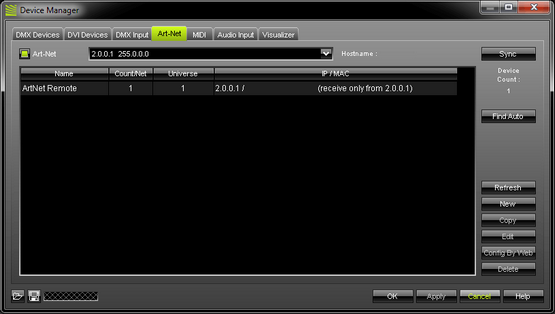
Drücken Sie "Edit" und erweiterte Konfigurationsmöglichkeiten stehen zur Verfügung.
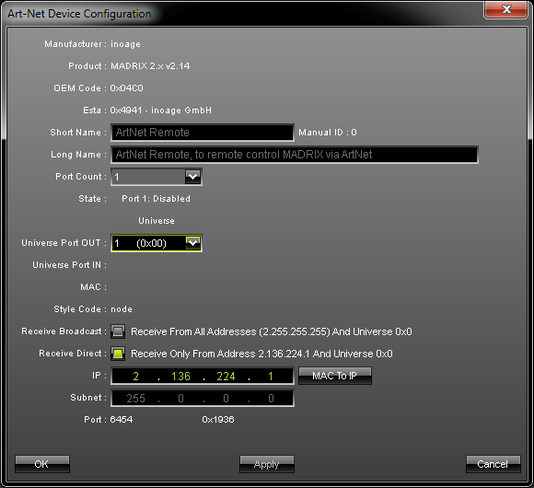
"Receive Broadcast" gibt an, dass alle Geräte im Netzwerk Daten an MADRIX senden können und MADRIX diese Daten entgegen nimmt.
"Receive Direct" gibt an, dass nur Daten einer bestimmten Netzwerkadresse empfangen werden. Diese wird im Feld "IP" darunter angegeben.
Konfigurieren Sie bitte auch "Universe Port OUT". MADRIX empfängt Daten auf diesem Art-Net-Universum. Stellen Sie also das gleiche Universum ein, auf dem Ihr Art-Net-Gerät die Daten sendet.
Bestätigen Sie Eingaben mit "Apply". Schließen Sie das Fenster mit "OK".
Drücken Sie nach der Konfiguration "Apply" im Reiter Art-Net.
Geräteaktivierung
Navigieren Sie in MADRIX zu dem Menü "Preferences" > "Device Manager" (oder "F4" auf der Tastatur).
Der erste Reiter "DMX Devices" listet alle verbundenen Geräte auf. Drücken Sie "Rescan For Devices". Ihre ArtNet Remote-Gerät erscheint in der Liste.
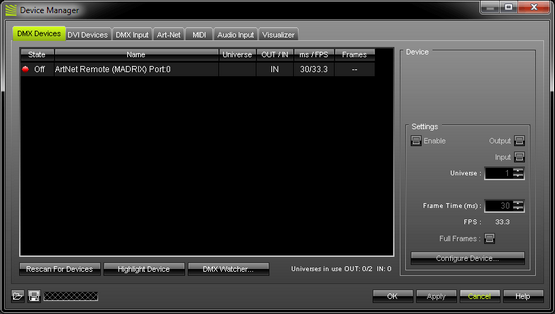
Wählen Sie es aus. Aktivieren Sie "Enable" und "Input" in dem Bereich "Settings". Bestätigen Sie die Einstellungen mit "Apply".
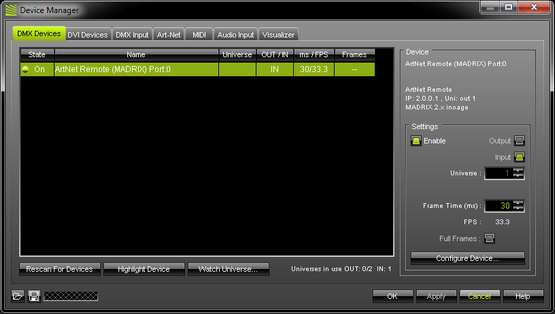
Überprüfen Sie, ob 'Enable und 'Input' aktiviert sind!
Ihr MADRIX PLEXUS ist nun zur DMX-Eingabe vorbereitet.
Aktivierung von DMX-IN
Navigieren Sie in MADRIX im nächsten Schritt zu dem Menü "Preferences" > "Device Manager" > Reiter "DMX Input".
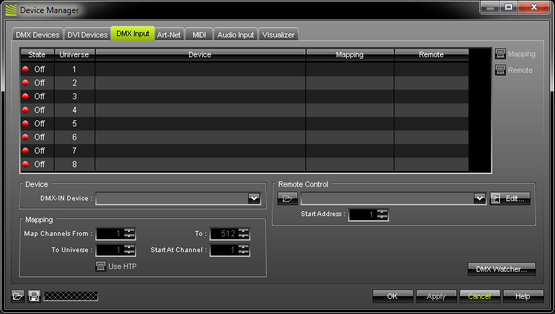
Wählen Sie einen Eintrag in der Liste ("Universe" 1 bis 8).
Wählen Sie Ihr DMX-IN-Gerät danach unter "DMX-IN Device" aus.
Wählen Sie nun Ihr Gerät in der Liste wieder an und aktivieren Sie "Remote" (oben rechts zu finden).
In dem Bereich "Remote Control" muss nun ein Eingabeprotokoll ausgewählt werden. Es stehen 6 vordefinierte Protokolle bereits zur Verfügung. Wählen Sie "User", wenn Sie Ihre eigene, individuelle MIDI-Konfiguration erstellen wollen. Weitere Informationen zu den Protokollen erhalten Sie in MADRIX Help And Manual. Sie können auch "Edit" drücken, um die ausgewählte Konfiguration einzusehen.
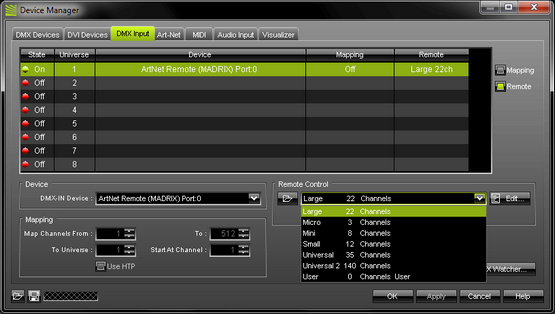
Schließen Sie das Fenster mit "OK".
Anzeige von DMX-Daten
Ein- und ausgehende DMX-Daten können in den PLEXUS-Menüs "Werkzeuge" > "Anzeige DMX 1" und "Werkzeuge" > "Anzeige DMX 2" überprüft werden.
Wichtige Hinweise
Bitte sichern Sie Ihre MADRIX Setup-Datei im Anschluss an die erfolgreiche Konfiguration.
In MADRIX wird nur ein ArtNet Remote-Gerät unterstützt.
Weitere Informationen
Weitere Informationen (inkl. DMX-Thru) finden Sie in MADRIX Help And Manual.